Bilder från iOS 8.1.3, kan stämma mot både nyare och äldre iOS.
1. Välj Inställningar. Välj sedan E-post, kontakter, kalendrar. Klicka på Lägg till konto…
Välj ”Annat”
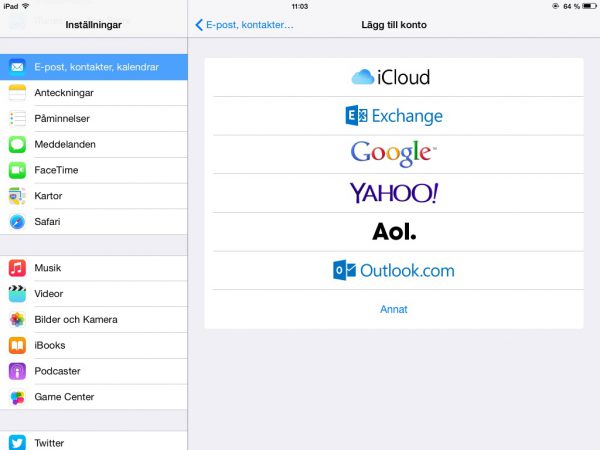
2. Välj ”Lägg till e-postkonto” igen
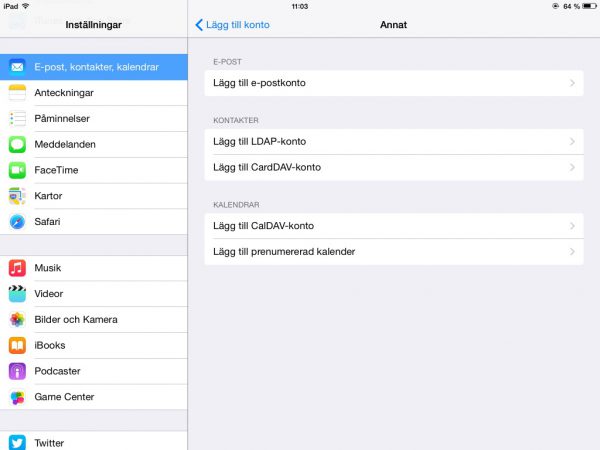
3. Fyll i uppgifter som exemplet nedan med dina uppgifter enligt välkomstbrev eller det konto du själv skapat i vår kontrollpanel.
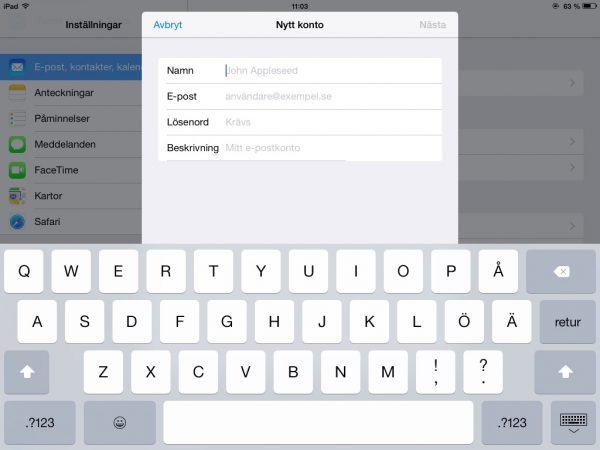
4. Välj IMAP om du vill läsa samma e-post på flera apparater (POP läser ner e-post till Ipad och raderar inkorg från servern, IMAP så ligger all e-post kvar på servern).
Fyll i namn och e-postadress.
Fyll i in- och utgående server enligt ert välkomstbrev.
Fyll i användarnamn(din e-postadress) och lösenord på både inkommande och utgående e-post.
”’Det får ALDRIG stå orden FRIVILLIGT”’
Klicka ”nästa”
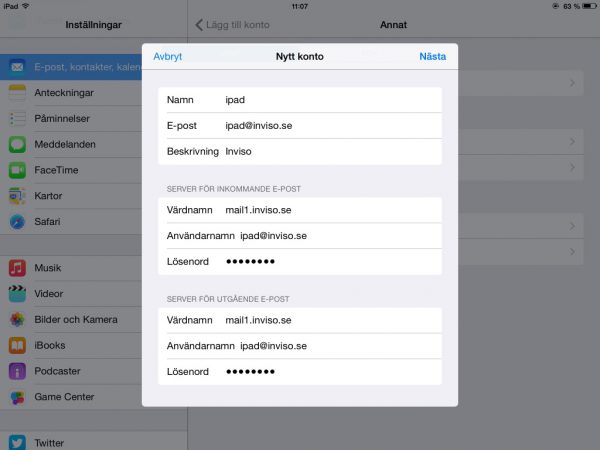
5. Välj om du önskar både anteckningar och e-post.
6. Klicka ”Spara”
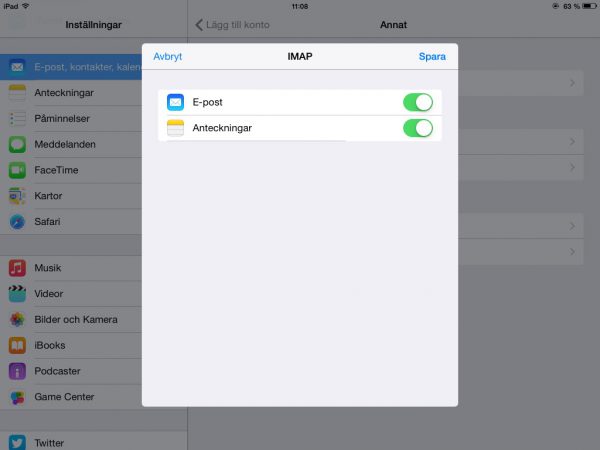
”’Klart!”’
Om det ändå inte fungerar kan ni kontrollera följande:
7. Under Inställningar och E-post hittar ni ert nya konto. Klicka på det.
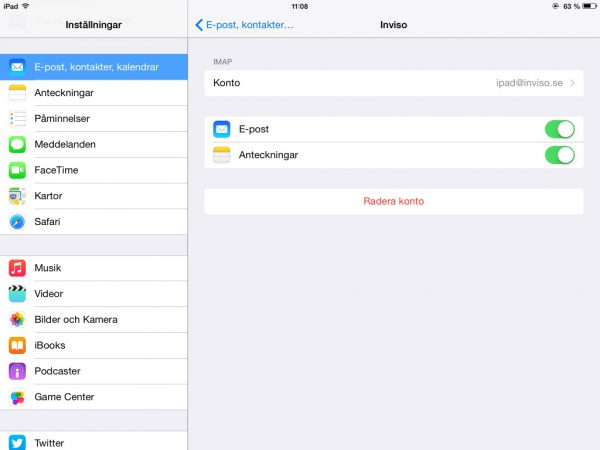
8. Välj först SMTP.
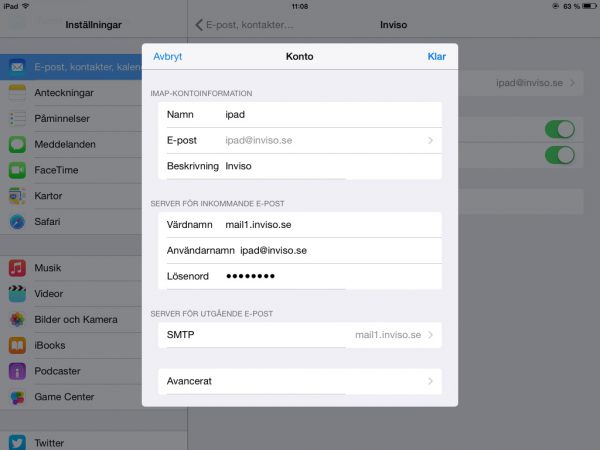
9. Välj Primär server.
Andra servers skall normalt vara AV.
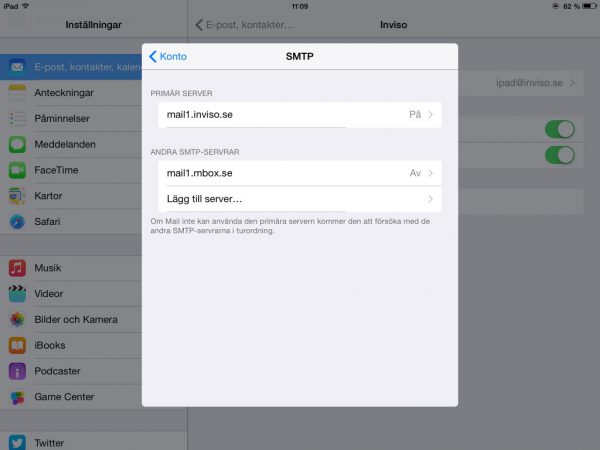
10. Bekräfta att det står rätt server enligt välkomstbrev, samt din e-postadress och lösenord finns där.
”’Det får ALDRIG stå orden FRIVILLIGT”’.
Kontrollera att det står Autentisering= lösenord. Samt att det är port 587 eller 465.
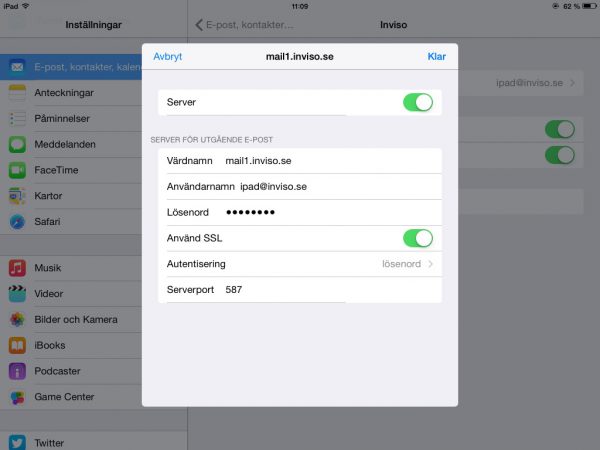
11. Klicka på ”Klar” för att gå tillbaka till konto. Välj nu istället Avancerat.
Kontrollera att det står Autentisering= lösenord. Samt att port är 993 (för IMAP) eller 995 (för POP3).
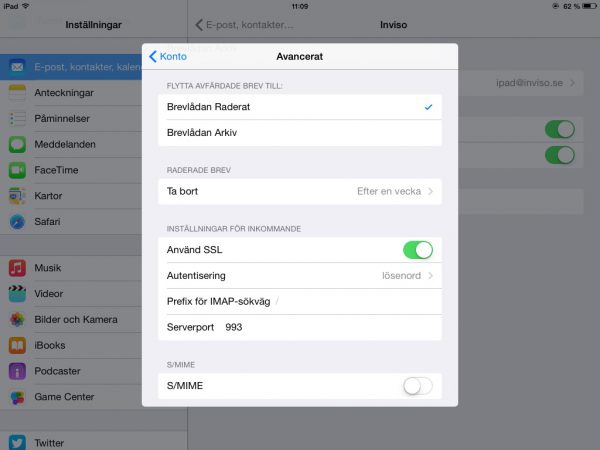
Upplever ni fortfarande problem. Kontakta support !
